Tô màu từ khóa trong Google Docs
Tại sao cần phải highlight?
Việc tô màu từ khóa (keyword), hay đoạn văn để làm nổi bật (highlight) là điều không hề còn xa lạ gì với học sinh, sinh viên hay bất kỳ ai làm văn phòng. Highlight giúp nhấn mạnh thông tin quan trọng giúp người đọc dễ dàng tập chung hơn vào các từ khóa chính, từ khóa quan trọng của đoạn văn, câu văn.
Giờ có một văn bản cả trăm trang hay nghìn trang thì việc đánh highlight quả thật là không dễ và rất gian nan. Bài viết này mình sẽ hướng dẫn sử dụng Google App Script để đánh highlight keyword cho Google Docs.
Chuẩn bị
Chuẩn bị trước một file Google Docs cần highlight như hình dưới:
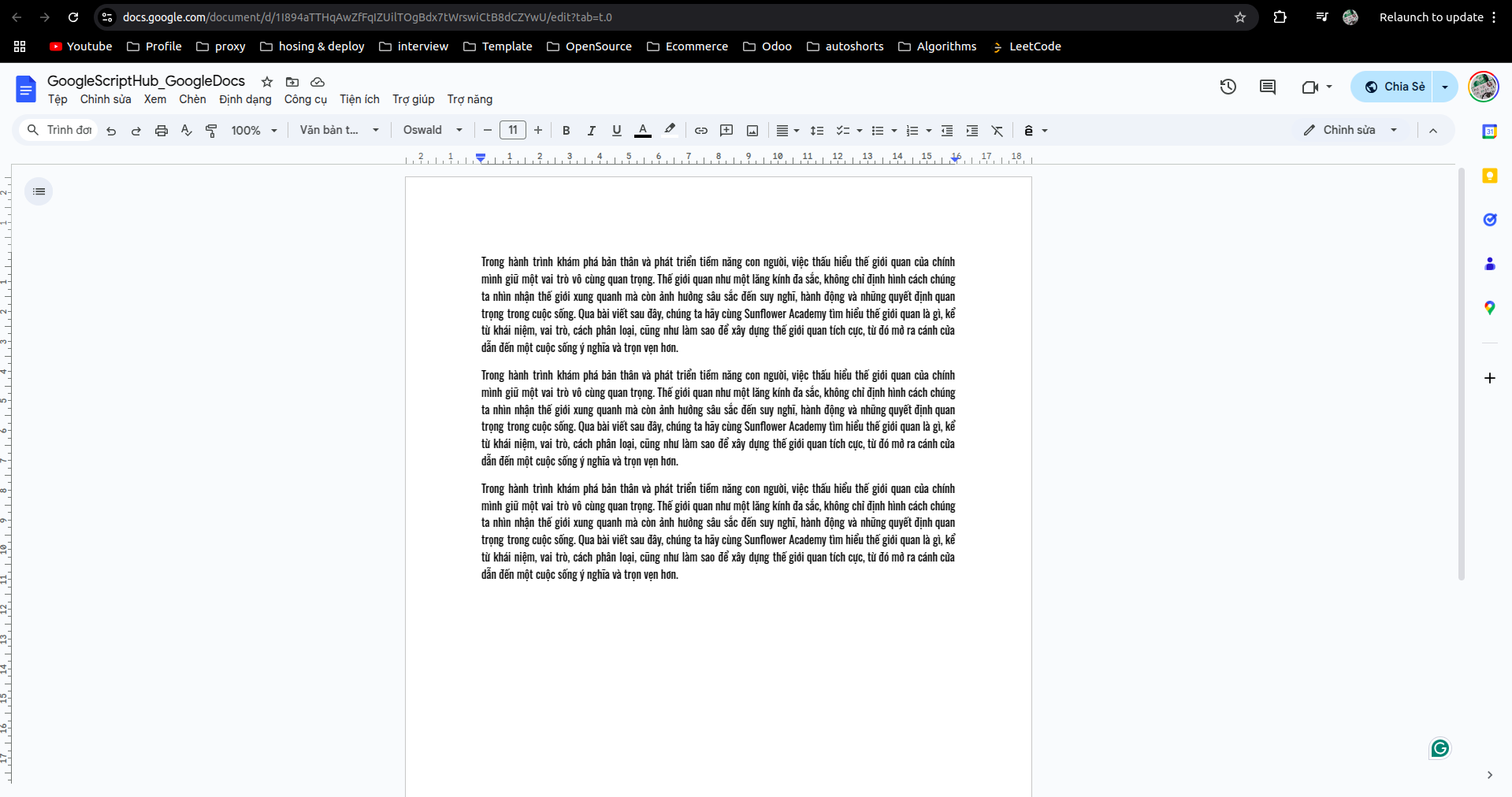
Phần URL của file sẽ có dạng https://docs.google.com/document/d/XXXXX/edit?tab=t.0, phần XXXXX chính là phần ID của file, copy lại ID này để sử dụng cho phần dưới.
Chọn Tiện ích -> Apps Script để bắt đầu Code.
Highlight bằng Google App Script
Đầu tiên định nghĩa một Object để chứa màu, như vậy code sẽ clear hơn:
var COLOR = {
WHITE: "#FFFFFF",
RED: "#FF0000",
BLUD: "#0000FF"
};
Sau đó mình viết hàm đọc và tô màu Google Docs như sau:
function main() {
parseGoogleDocById("1I894aTTHqAwZfFqIZUilTOgBdx7tWrswiCtB8dCZYwU");
}
function parseGoogleDocById(documentId) {
var doc = DocumentApp.openById(documentId);
var body = doc.getBody();
var text = body.getText();
var keyword = "thế giới quan";
var keywordFindRegex = new RegExp(keyword, "gi");
var range = body.editAsText();
while ((match = keywordFindRegex.exec(text)) !== null) {
Logger.log("FIND IT!");
var keywordIndex = match.index;
// color keyword
range.setBackgroundColor(keywordIndex, keywordIndex + keyword.length - 1, COLOR.RED);
}
}
-
Hàm
parseGoogleDocByIdnhận đầu vào là ID của Google Docs (Cách lấy ID đã được trình bày ở phần trên) -
new RegExp(keyword, "gi");: Regex với tham sốgcho phép tìm tất cả,icho phép tìm không phân biệt hoa thường
Chạy chương trình với hàm chính là hàm main sẽ có được kết quả như sau:
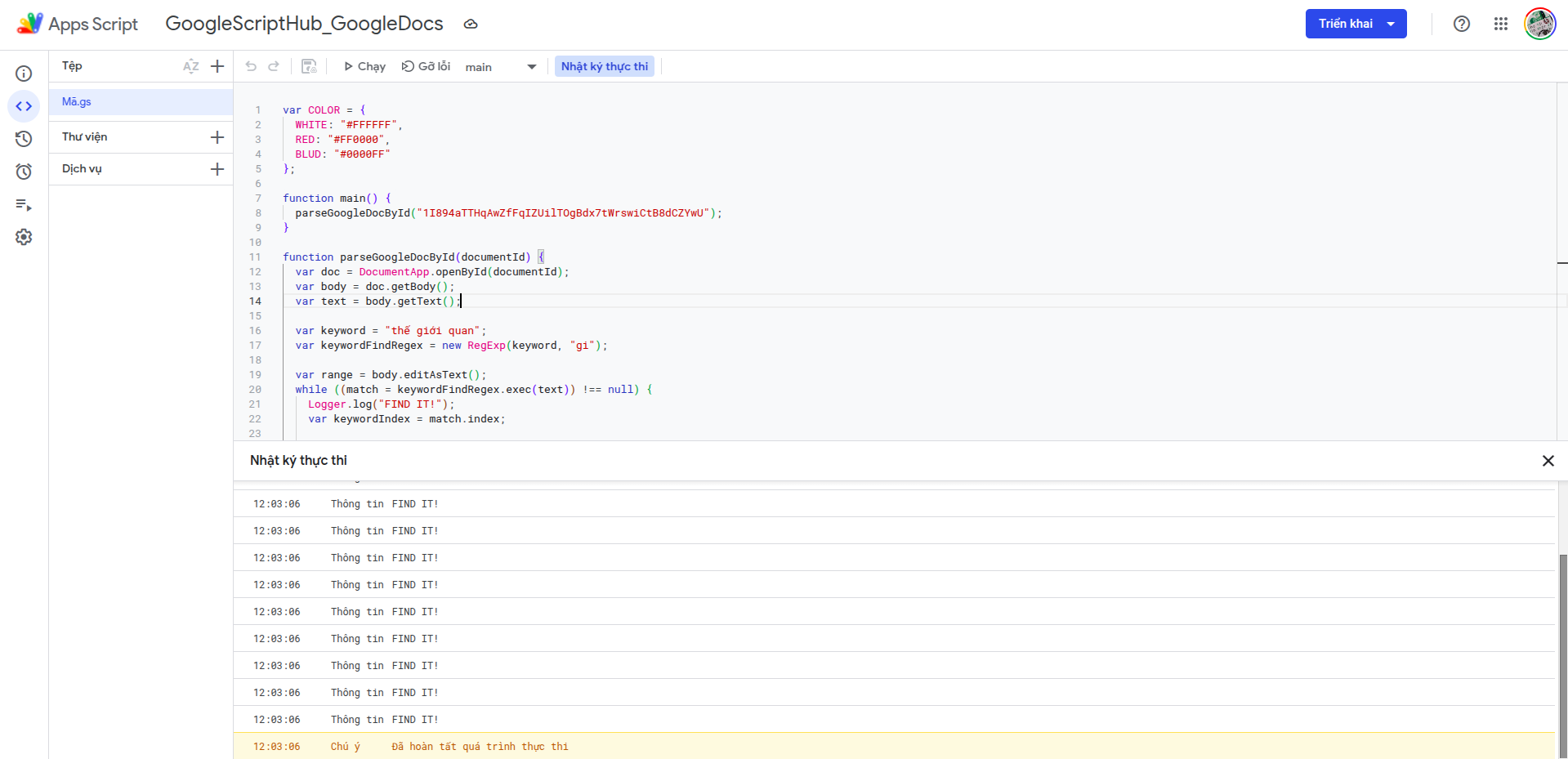
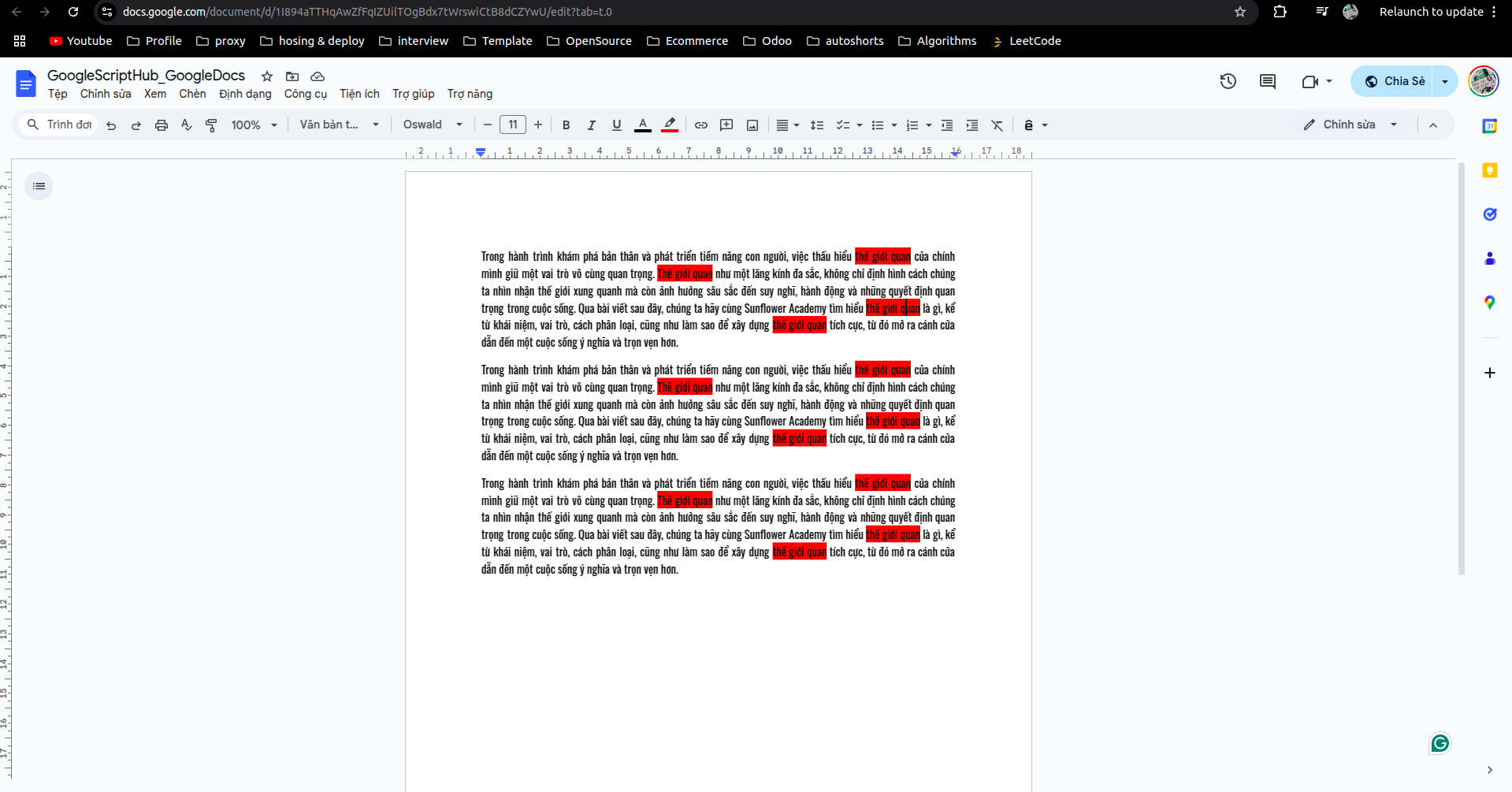
Xem mã nguồn trong phần Tiện ích -> App Script của file Google Docs https://docs.google.com/document/d/1I894aTTHqAwZfFqIZUilTOgBdx7tWrswiCtB8dCZYwU/edit?usp=sharing, file color_text.gs.